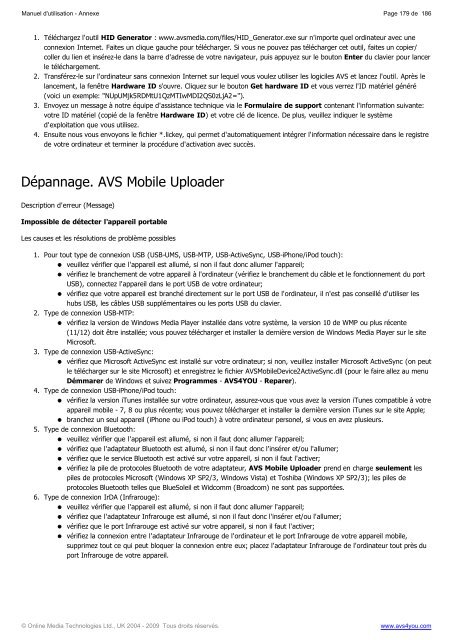Manuel d'utilisation - AVS Video Editor v.4 - AVS4YOU >> Online Help
Manuel d'utilisation - AVS Video Editor v.4 - AVS4YOU >> Online Help
Manuel d'utilisation - AVS Video Editor v.4 - AVS4YOU >> Online Help
Create successful ePaper yourself
Turn your PDF publications into a flip-book with our unique Google optimized e-Paper software.
<strong>Manuel</strong> <strong>d'utilisation</strong> - Annexe Page 179 de 186<br />
1. Téléchargez l'outil HID Generator : www.avsmedia.com/files/HID_Generator.exe sur n'importe quel ordinateur avec une<br />
connexion Internet. Faites un clique gauche pour télécharger. Si vous ne pouvez pas télécharger cet outil, faites un copier/<br />
coller du lien et insérez-le dans la barre d'adresse de votre navigateur, puis appuyez sur le bouton Enter du clavier pour lancer<br />
le téléchargement.<br />
2. Transférez-le sur l'ordinateur sans connexion Internet sur lequel vous voulez utiliser les logiciles <strong>AVS</strong> et lancez l'outil. Après le<br />
lancement, la fenêtre Hardware ID s'ouvre. Cliquez sur le bouton Get hardware ID et vous verrez l'ID matériel généré<br />
(voici un exemple: "NUpUMjk5RDMtU1QzMTIwMDI2QS0zLjA2=").<br />
3. Envoyez un message à notre équipe d'assistance technique via le Formulaire de support contenant l'information suivante:<br />
votre ID matériel (copié de la fenêtre Hardware ID) et votre clé de licence. De plus, veuillez indiquer le système<br />
d'exploitation que vous utilisez.<br />
4. Ensuite nous vous envoyons le fichier *.lickey, qui permet d'automatiquement intégrer l'information nécessaire dans le registre<br />
de votre ordinateur et terminer la procédure d'activation avec succès.<br />
Dépannage. <strong>AVS</strong> Mobile Uploader<br />
Description d'erreur (Message)<br />
Impossible de détecter l'appareil portable<br />
Les causes et les résolutions de problème possibles<br />
1. Pour tout type de connexion USB (USB-UMS, USB-MTP, USB-ActiveSync, USB-iPhone/iPod touch):<br />
veuillez vérifier que l'appareil est allumé, si non il faut donc allumer l'appareil;<br />
vérifiez le branchement de votre appareil à l'ordinateur (vérifiez le branchement du câble et le fonctionnement du port<br />
USB), connectez l'appareil dans le port USB de votre ordinateur;<br />
vérifiez que votre appareil est branché directement sur le port USB de l'ordinateur, il n'est pas conseillé d'utiliser les<br />
hubs USB, les câbles USB supplémentaires ou les ports USB du clavier.<br />
2. Type de connexion USB-MTP:<br />
vérifiez la version de Windows Media Player installée dans votre système, la version 10 de WMP ou plus récente<br />
(11/12) doit être installée; vous pouvez télécharger et installer la dernière version de Windows Media Player sur le site<br />
Microsoft.<br />
3. Type de connexion USB-ActiveSync:<br />
vérifiez que Microsoft ActiveSync est installé sur votre ordinateur; si non, veuillez installer Microsoft ActiveSync (on peut<br />
le télécharger sur le site Microsoft) et enregistrez le fichier <strong>AVS</strong>MobileDevice2ActiveSync.dll (pour le faire allez au menu<br />
Démmarer de Windows et suivez Programmes - <strong>AVS</strong>4YOU - Reparer).<br />
4. Type de connexion USB-iPhone/iPod touch:<br />
vérifiez la version iTunes installée sur votre ordinateur, assurez-vous que vous avez la version iTunes compatible à votre<br />
appareil mobile - 7, 8 ou plus récente; vous pouvez télécharger et installer la dernière version iTunes sur le site Apple;<br />
branchez un seul appareil (iPhone ou iPod touch) à votre ordinateur personel, si vous en avez plusieurs.<br />
5. Type de connexion Bluetooth:<br />
veuillez vérifier que l'appareil est allumé, si non il faut donc allumer l'appareil;<br />
vérifiez que l'adaptateur Bluetooth est allumé, si non il faut donc l'insérer et/ou l'allumer;<br />
vérifiez que le service Bluetooth est activé sur votre appareil, si non il faut l'activer;<br />
vérifiez la pile de protocoles Bluetooth de votre adaptateur, <strong>AVS</strong> Mobile Uploader prend en charge seulement les<br />
piles de protocoles Microsoft (Windows XP SP2/3, Windows Vista) et Toshiba (Windows XP SP2/3); les piles de<br />
protocoles Bluetooth telles que BlueSoleil et Widcomm (Broadcom) ne sont pas supportées.<br />
6. Type de connexion IrDA (Infrarouge):<br />
veuillez vérifier que l'appareil est allumé, si non il faut donc allumer l'appareil;<br />
vérifiez que l'adaptateur Infrarouge est allumé, si non il faut donc l'insérer et/ou l'allumer;<br />
vérifiez que le port Infrarouge est activé sur votre appareil, si non il faut l'activer;<br />
vérifiez la connexion entre l'adaptateur Infrarouge de l'ordinateur et le port Infrarouge de votre appareil mobile,<br />
supprimez tout ce qui peut bloquer la connexion entre eux; placez l'adaptateur Infrarouge de l'ordinateur tout près du<br />
port Infrarouge de votre appareil.<br />
© <strong>Online</strong> Media Technologies Ltd., UK 2004 - 2009 Tous droits réservés. www.avs4you.com